nPDF는 PDF 변환뿐만 아니라 합치기, 추출하기 등 다양한 기능을 가지고 있는 프로그램입니다. 가정이나 회사에서 자유롭게 무료로 사용할 수 있으니 필요하신분은 아래에서 자세한 내용을 읽어보시고 다운로드 후 사용해보세요.
nPDF 다운로드
nPDF는 공식 홈페이지에서 다운로드 받을 수 있는데요, 아래 바로가기를 통해서 쉽고 빠르게 다운로드 가능합니다.
✅ 윈도우 XP, 비스타, 7 같은 구버전은 0.9.2.9 버전을 다운로드하세요.
nPDF 설치 및 주요 기능
nPDF 설치 방법
다운로드 받은 설치 파일은 보통 ‘다운로드‘ 폴더에 저장이 됩니다. 다운로드 폴더에서 설치 파일을 더블 클릭해서 실행하면 설치가 진행됩니다.
설치 시 특별하게 설정할 내용은 없고 ‘다음‘을 눌러주시면 손쉽게 설치할 수 있습니다.
nPDF 주요 기능
nPDF는 다양한 기능을 가진 프로그램인데요, 그중에서 가장 중요한 기능을 꼽자면 PDF 변환과 합치기 기능입니다.
무료 PDF 변환 프로그램이나, 병합(합치기) 프로그램을 찾으시는 많은 이유가 어도비 아크로뱃 유료 버전을 사용할 수 없는 환경에 있기 때문입니다.
어도비 아크로뱃 정식 버전은 PDF 변환뿐만 아니라 합치기 등 아주 다양한 기능을 가지고 있습니다.
하지만 기업에서 사용하려면 라이선스를 구매해야 사용할 수 있습니다. 보통 가정에서 사용하시는 분들은 크랙이 되어있는 불법 프로그램을 많이 사용하시죠.
하지만 기업에서는 그럴 수 없기 때문에 돈을 안들이고 똑같은 기능을 가진 프로그램을 원하게 됩니다. 물론 대부분의 기업은 라이선스 비용을 내고 사용하지만 그렇지 않은 곳도 많이 있답니다.
nPDF 는 앞서 말씀드렸다시피 가정이나 기업에서 모두 무료로 사용할 수 있기 때문에 많은 분들이 찾고 있습니다. 물론 기능도 심플하게 필요한 것만 있습니다.
PDF 변환
PDF 변환은 엑셀, 워드, 한글 등에서 작업한 파일을 PDF로 변환하는 것입니다. 별도의 변환 방법을 사용하지 않고 손쉽게 PDF로 변환할 수 있습니다.
변환하고자 하는 문서 파일을 인쇄를 할 때 프린터를 nPDF로 선택하면 자동으로 PDF로 변환이 됩니다. 이때 저장할 위치와 파일 이름을 지정하면 됩니다.
PDF 합치기
저는 개인적으로 PDF 합치기를 위해서 nPDF를 사용합니다. 제가 근무하는 회사는 정품 어도비 아크로뱃을 구매해 주지 않기 때문에 PDF 합치기를 자주 사용하기 위해 찾은 게 nPDF라는 프로그램입니다.
📢 사용 방법은 아주 간단합니다. 아래 순서대로 따라해 보세요
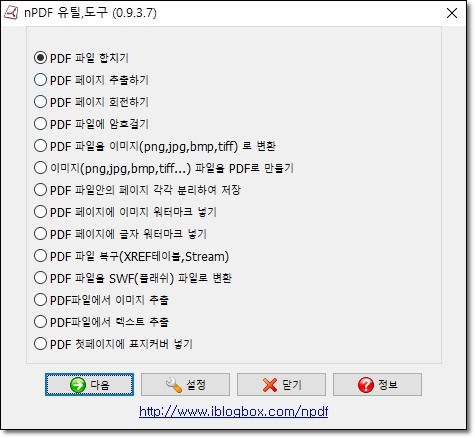
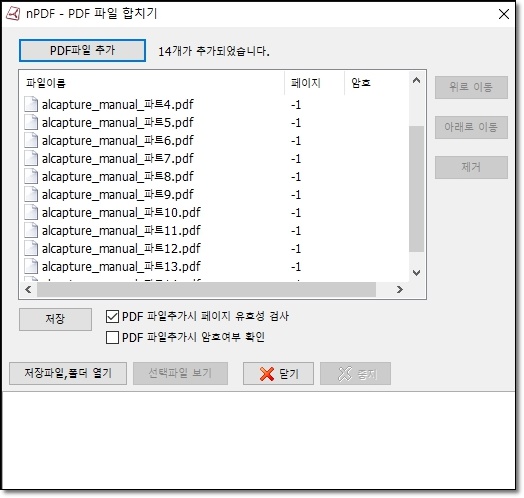
- 윈도우 시작 메뉴에서 nSeries 를 찾습니다.
- nPDF 유틸, 도구를 실행합니다.
- 제일 상단에 PDF 파일 합치기를 선택하고 ‘다음’을 누릅니다.
- PDF 파일을 등록합니다.(드래그 가능)
- 저장을 눌러 저장 위치를 선택하면 PDF가 합쳐집니다.
무료 PDF 유틸 프로그램
nPDF는 무료로 변환 및 합치기 기능이 있어 알PDF와 함께 유용하게 사용하는 프로그램입니다. 정품 어도비 아크로뱃을 사용할 여유가 안되신다면 사용해보시기 바랍니다.
👉PDF 합치기 무료 프로그램 알PDF 다운로드(+1분 설치)
마치며
이상 무료로 PDF 합치기와 변환 및 다양한 유틸 기능을 가진 nPDF 다운로드 방법과 간단한 사용법을 알아보았습니다.
소개해 드린 기능 외에도 많은 기능이 있으니 라이선스 걱정 없는 프로그램을 찾으신다면 사용해 보시는 걸 추천드립니다.
